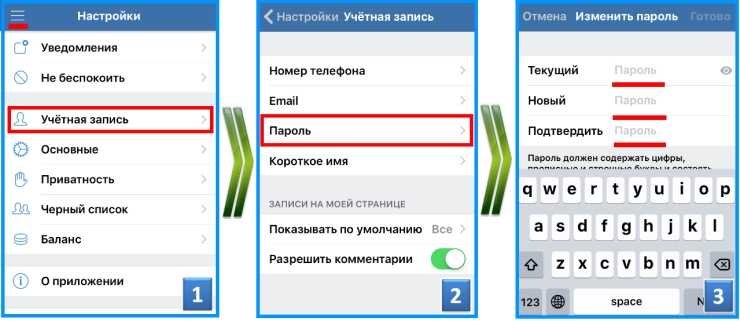Как поменять пароль в ВК: простое руководство
11.07.2022
Автор: Ольга Дмитриева
1 звезда2 звезды3 звезды4 звезды5 звезд
Как поменять пароль в ВК: инструкция для смартфона и компьютера
2
5
1
6
Рассказываем, как поменять пароль в ВК на разных устройствах: в мобильном приложении или на сайте с компьютера.
Управлять аккаунтом ВКонтакте теперь можно через настройки VK ID. Рассказываем, как изменить пароль в ВК в 2022 году через сайт и через приложение для смартфона.
Отметим, что это гайд для смены текущего пароля, а не для восстановления забытого. Менять данные профиля нужно для профилактики безопасности или если аккаунт уже был скомпрометирован или взломан. Если не помнишь старый пароль, то необходимо нажать на кнопку «Забыли пароль?» во время авторизации и следовать подсказкам ВК для создания нового кода и восстановления доступа к соцсети.
🔹 Яндекс.Дзен🔹 Вконтакте🔹 Телеграм🔹 Пульс Mail.ru
Как поменять пароль в ВК на сайте: пошаговая инструкция
- Откройте настройки VK ID. Это можно сделать, кликнув по своей аватарке в правом верхнем углу на сайте ВКонтакте.
- Перейдите в раздел «Безопасность и вход» — «Пароль»
- В появившемся поле введите текущий пароль. Это необходимо для подтверждения вашей личности и согласия на дальнейшие изменения.
- Далее придумайте и подтвердите новый пароль. Для безопасности в нем обязательно должна быть хотя бы одна заглавная буква, цифра и специальный знак.
 Разработчики также рекомендуют использовать комбинации как минимум из 10-12 символов. Нажмите «Сохранить».
Разработчики также рекомендуют использовать комбинации как минимум из 10-12 символов. Нажмите «Сохранить». - После смены пароля всплывет уведомление со словами «Пароль изменен». Также в чат придет автоматическое сообщение от администрации ВКонтакте: «Вы успешно сменили пароль».
Шаги 1-2
Шаг 3
Шаг 4
Шаг 5
Заново авторизовываться в соцсети в том же браузере не придется — можно продолжать общаться и листать ленту. А вот на других устройствах, где вы используете ВК, понадобится заново войти в аккаунт со своим номером/логином и новым паролем.
Эксплуатация
Как удалить группу в ВК: пошаговая инструкция
Как изменить пароль ВК с телефона
Изменить пароль в приложении ВК тоже несложно. Инструкция для Android и iOS одинаковая, так как программы для этих мобильных платформ идентичны.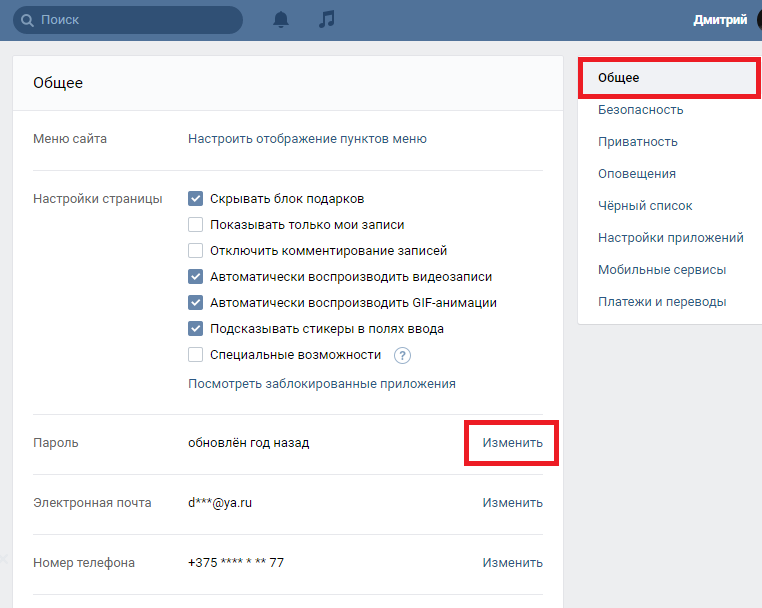
- Откройте приложение и перейдите в меню настроек. Для этого надо либо нажать на свою аватарку в левом верхнем углу, либо свайпнуть вправо на любом из экранов. Выберите раздел «Управление VK ID».
- Зайдите в «Безопасность и вход».
- Пролистайте до пункта «Пароль», тапните по нему.
- Введите свой пароль и нажмите «Отправить».
- Далее можно печатать новый пароль и нажать «Сохранить».
- Пароль будет изменен. Не забудьте авторизоваться на других устройствах с новыми данными социальной сети.
фото=«content_internal_link»>
Шаг 1
Шаг 2
Шаг 3
Шаг 4
Шаг 5
Шаг 6
Других способов изменить пароль в ВК нет — только при восстановлении, если вы его забыли.
Читайте также:
- Как очистить кэш в Телеграме: как и для чего его удалять
- Как создать стикеры в Телеграме: пошаговая инструкция
Автор
Ольга Дмитриева
Редактор направлений «Мобильные устройства» и «Техника для дома»
Была ли статья интересна?
Поделиться ссылкой
Нажимая на кнопку «Подписаться»,
Вы даете согласие на обработку персональных данных
Рекомендуем
Лучшие смартфоны весны 2023: топ-9 моделей
Аккумуляторная пила: плюсы и минусы, рейтинг лучших
Магия цифр: как скручивают пробег автомобиля и как узнать реальные цифры
Четыре с половиной проблемы электромобилей: анализируем личный опыт в Норвегии
Какая видеокарта нужна для игр? Топ-3 варианта в бюджетном сегменте
Топ-10 лучших вертикальных пылесосов: рейтинг 2023
Система ABS в автомобиле: сокращает ли она тормозной путь?
Что такое телематический блок и как он помогает сэкономить на каско
Реклама на CHIP Контакты
Как поменять пароль в ВК и решение проблем с его сменой
Социальную сеть ВКонтакте используют многие, одни для приятного общения, а другие для заработка. Но при этом существует опасность, что аккаунт могут взломать. Чтобы этого не произошло нужно периодически менять пароль к аккаунту.
Но при этом существует опасность, что аккаунт могут взломать. Чтобы этого не произошло нужно периодически менять пароль к аккаунту.
- Когда требуется менять пароль
- Требования для нового пароля
- Как поменять пароль
- На мобильном устройстве
- Android
- IPhone
- На компьютере
- Проблемы со сменой пароля
- Как изменить пароль, если забыл действующий
- Отсутствует доступ к телефону и забыт пароль
- Заключение
Существуют разные мнения по вопросу о том, когда следует менять пароль к аккаунту ВКонтакте. Некоторые советуют делать это раз в 2 месяца, другие каждые полгода или раз в год. Это зависит от того, насколько интенсивно вы пользуетесь ВКонтакте. Чем чаще вы заходите в эту социальную сеть, тем меньший интервал должен быть между сменой используемого пароля. Также существуют особые случаи, когда пароль к ВКонтакте необходимо менять:
- вы получили сообщение на электронную почту или смартфон о том, что была попытка зайти в ваш аккаунт;
- от вашего имени в социальной сети отправляются сообщения, ставятся лайки и совершаются другие действия;
- если на компьютере были вирусы.

Таким образом, чтобы уменьшить риск взлома аккаунта в социальной сети ВКонтакте, рекомендуется периодически менять его, а также во всех подозрительных ситуациях.
Пароль для аккаунта в социальной сети ВКонтакте должен соответствовать определенным требованиям, иначе использовать его будет невозможно. Он должен быть длиннее 6 символов, администрация советует использовать набор символов длиной от 10 до 12 символов. Причем в нем обязательно должны присутствовать строчные и заглавные буквы, а также цифры. В целях безопасности не рекомендуется устанавливать пароль, который используется на других сервисах, например, для доступа к электронной почте.
Поменять пароль, используемый для доступа к социальной сети ВКонтакте, можно как с компьютера, так и с мобильного устройства. Причем этот процесс похож для разных типов устройств.
Начнем рассматривать процедуру смены пароля от аккаунта ВКонтакте со смартфонов. Все приведенные ниже инструкции можно применять для мобильных устройств с установленным официальным программным обеспечением от ВКонтакте.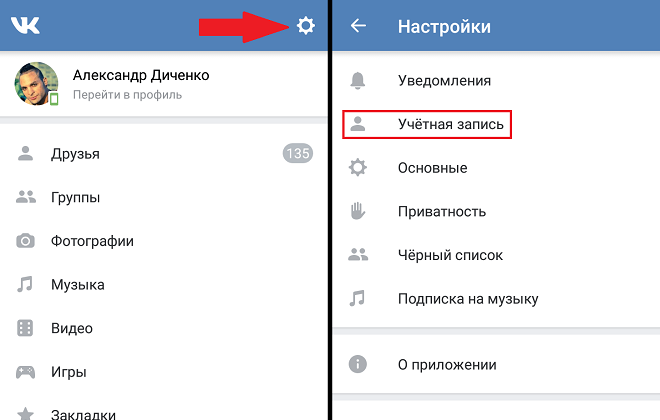
Для устройств, работающих на базе операционной системы Android, нужно выполнить следующие действия:
- зайдите в официальное android-приложение ВКонтакте и кликните по значку в виде трех полосок, который расположен в верхнем углу справа;
- выбираем пункт «Настройки»;
- находим строку «Управление аккаунтом VK Connect» и кликаем по ней;
- в следующем окне выбираем пункт «Безопасность и вход»;
- заходим в раздел «Пароль»;
- вводим действующий пароль и нажимаем кнопку «Отправить»;
- указываем новый пароль и подтверждаем его.
Для iPhone выполните следующую последовательность действий:
- Запустите официальное iOS-приложение «ВКонтакте» и нажмите кнопку «Профиль»;
- кликните по значку, состоящему из трех полосок, находящихся вверху справа;
- зайдите в настройки;
- выберите «Аккаунт VK Connect»;
- выберите раздел «Безопасный вход»;
- нажмите на пункт «Пароль»;
- введите действующий пароль;
- в новом окне укажите новый пароль, подтвердите его и кликните по кнопке «Сохранить».

На компьютере поменять пароль от аккаунта ВКонтакте также просто, для этого нужно сделать следующее:
- открыть в любом удобном браузере свою страницу ВКонтакте, в правом верхнем углу найти свою фотографию и кликнуть по ней левой кнопкой мыши;
- выбрать раздел «Настройки» и заходим в него;
- в пункте «Пароль», справа, будет доступна надпись «Изменить»;
- когда появиться новое окно введите в верхней строке действующий пароль, а в двух последующих тот, который вы хотите установить и кликните по кнопке «Изменить пароль».
Теперь рассмотрим две распространенные проблемы, которые могут возникнуть при смене пароля ВКонтакте. Первая – вы забыли действующий пароль. Вторая – вы не только забыли действующий пароль к ВКонтакте, но и доступ к телефону, который был задан для восстановления, утрачен.
Сравнительно просто восстановить доступ к своему аккаунту ВКонтакте, если у вас есть доступ к телефону, который вы указали для восстановления доступа. В этом случае вам нужно:
В этом случае вам нужно:
- откройте официальный сайт ВКонтакте в браузере, и в окне авторизации нажмите кнопку «Забыли пароль?»;
- после этого нужно будет ввести номер телефона, ранее указанный для восстановления;
- когда появиться страница с вашим профилем нужно будет подтвердить, что она принадлежит именно вам;
- после этого на номер телефона, указанный для восстановления пароля, придет SMS-сообщение с кодом, который необходимо ввести в соответствующем окне;
- после этого задайте новый пароль и подтвердите его.
После этого вы попадете на свою страницу ВКонтакте.
Если доступа к телефону, указанному для восстановления пароля, нет, то после того как вы нажали кнопку «Забыли пароль?», нужно будет внизу страницы перейти по ссылке «Если вы не имеете доступа к телефону нажмите сюда». После этого нужно будет отвечать на вопросы, появляющиеся в браузере. Количество и содержание подобных вопросов может зависеть от различных обстоятельств, например, от того как вы отвечали раньше.
Теперь вы знаете, в каких случаях и когда нужно менять пароль от аккаунта ВКонтакте, а также как именно это можно сделать. Мы также разобрались в том, что делать, если вы давно не заходили на свою страницу ВКонтакте, и забыли пароль от аккаунта, и если вы не только забыли пароль, но и потеряли доступ к телефонному номеру, который был задан для восстановления доступа.
Пожалуйста, опубликуйте ваши комментарии по текущей теме материала. Мы очень благодарим вас за ваши комментарии, лайки, отклики, подписки, дизлайки!
Виталий Черкасовавтор
Как сменить пароль ВК, если забыл старый. Как изменить пароль, если вы забыли старый.
Очень часто мы забываем свои учетные данные на различных ресурсах и в социальных сетях. Поэтому эта статья будет полезна тем, кто хочет узнать как поменять свой пароль Вконтакте , на новый, более надежный. Новый пароль должен быть более безопасным, чтобы лучше защищать от злоумышленников. Очень много случаев, когда страницы взламывают и начинают от имени пользователя публиковать запрещенный контент, создавать группы, оставлять комментарии к различным подозрительным материалам.
В первую очередь необходимо зайти на свою страницу, введя свой старый пароль и логин. Далее найдите «Мои настройки», как показано на верхнем рисунке. Они расположены в нижней части левого главного меню. Нажмите на этот пункт (1 — на картинке выше). Перед нами открывается окно, где собраны все возможные настройки аккаунта ВК.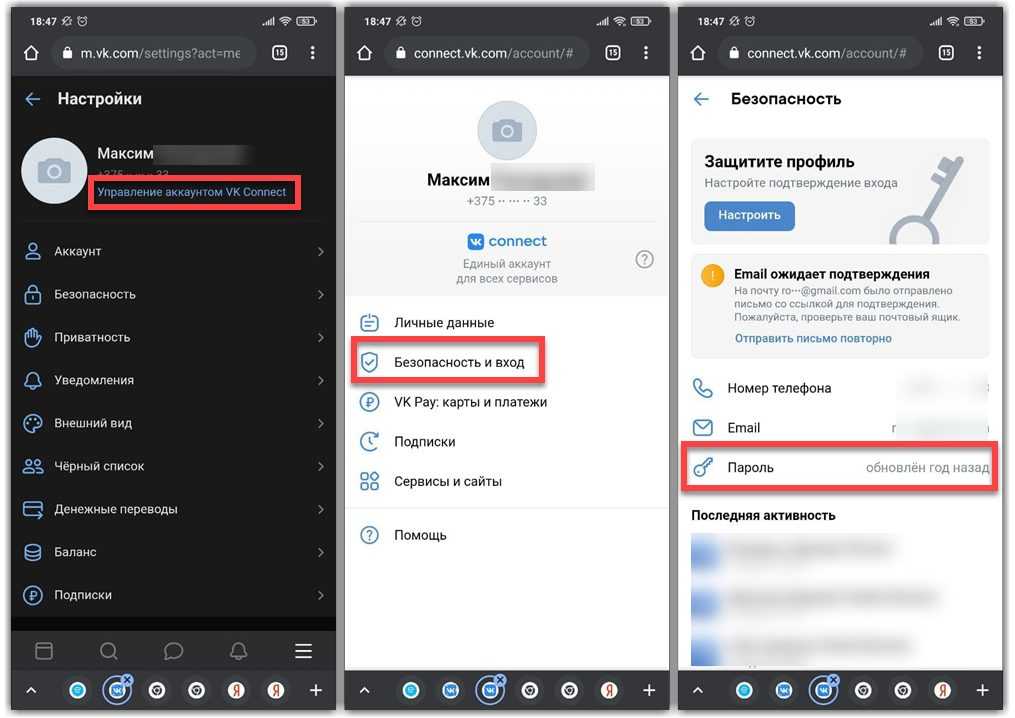 Прокручиваем мышкой немного вниз открывшуюся страницу, где видим раздел «Смена пароля». Введите старый пароль в соответствующие поля и Новый пароль с подтверждением. После этого нажмите на кнопку «Изменить пароль», как показано на рисунке 2 выше.
Прокручиваем мышкой немного вниз открывшуюся страницу, где видим раздел «Смена пароля». Введите старый пароль в соответствующие поля и Новый пароль с подтверждением. После этого нажмите на кнопку «Изменить пароль», как показано на рисунке 2 выше.
Довольно часто нужно. Для такой манипуляции необходимо войти в свой аккаунт через приложение Вконтакте для смартфона. Далее заходим в настройки и находим там пункт под названием «Аккаунт» (см. рисунок 1 ниже).
Касаемся этой точки и таким образом попадаем на страницу 2 (картинка выше). На этой странице среди прочих есть пункт под названием «Пароль». Касаемся этой ссылки и переходим на страницу смены пароля Вконтакте (3 — на картинке выше). На этой странице вводим Текущий пароль и дважды новый пароль, подтверждаем. Мы все изменили наш слабый пароль на более сложный через наш смартфон. Теперь вы знаете, как это сделать, и в случае чего вы можете о том, что вы узнали из этого совета.
Все описанные выше инструкции хорошо подходят для смены пароля, если вы помните свой старый пароль.
На странице регистрации ВК (1 — на картинке выше), специально для тех, кто забыл пароль, есть специальная ссылка «Забыли пароль?» Нажмите на ссылку и вы попадете на страницу восстановления утерянного доступа к вашему аккаунту (2 — на картинке выше). Затем заполните поле и нажмите «Далее» и следуйте инструкциям. Там все интуитивно. Для тех, кто вообще ничего не помнит и потерял телефон или сменил номер, есть специальная ссылка (подчеркнуто красным на рисунке 2 выше).
Давайте рассмотрим важную тему. Предлагаю вам рассказать о вконтакте пароль … Я вам объясню как можно сменить пароль в вк, покажу где это делается. Поговорим немного о взломе страниц и краже личных данных.
Поговорим немного о взломе страниц и краже личных данных.
Что такое пароль и для чего он нужен в ВК
Наверняка это знают 99% из вас. Но в качестве вступления, давайте поговорим еще раз.
В качестве учетных данных, используемых для входа на страницу ВК, указываем логин (почту или телефон, см. также), а также секретный набор символов — наш пароль. Это мера безопасности, гарантирующая, что только мы можем получить доступ к нашей учетной записи. Если, конечно, злоумышленник сможет взломать наш пароль и получить доступ к нашей странице (см. ). Но об этом ниже.
Напомню, что пароль указан в форме входа.
Как сменить пароль ВКонтакте
Когда это может понадобиться? Во-первых, если ваша страница была скомпрометирована, в автоматическом режиме вам будет предложено изменить свои учетные данные. Или вы сами приняли такое решение. В любом случае сменить пароль в ВК не составит труда.
Заходим в раздел «Настройки» — в правом верхнем углу открываем выпадающее меню, и переходим по соответствующей ссылке.
Здесь нам нужен раздел «Пароль». Нажмите на ссылку «Редактировать».
Откроется форма. В нем нужно указать старый пароль, а также два раза новый. Когда закончите, нажмите на кнопку «Изменить пароль».
Вас могут попросить подтвердить операцию по SMS. Получите код на свой телефон и введите его в форму.
Как восстановить пароль ВК, если вы его забыли
Делаем следующее. Найдите под формой входа ссылку «Забыли пароль?» — нажмите на нее.
На следующем шаге нас попросят ввести учетные данные — электронную почту или телефон (см. ).
Из соображений безопасности вас могут попросить предоставить дополнительные данные. Меня попросили ввести мою фамилию.
Если все было указано правильно, вам должны показать вашу страницу и попросить подтвердить, что вы являетесь ее владельцем. Если страница правильная, нажмите кнопку «Да, это правильная страница».
Код будет отправлен на ваш номер телефона. Введите его в форму и нажмите кнопку «Изменить пароль».
Если все верно, откроется уже знакомая форма смены пароля. Дважды введите новые данные и подтвердите операцию. Ваш пароль будет изменен. Теперь вы можете войти с новыми данными.
Обратите внимание, что для того, чтобы вашу учетную запись невозможно было взломать, следует уделить особое внимание выбору пароля. Поэтому есть некоторые правила, которые позволят вам безопасно пользоваться своим профилем и не потребуют восстановления пароля или взломанной страницы. В первую очередь нужно знать, что чем длиннее ваш пароль, тем сложнее его подобрать. Именно поэтому минимальная длина пароля на сайте вКонтакте составляет 6 символов. Кроме того, комбинация пароля должна включать как цифры, так и буквы и некоторые символы %, $, = и в различных комбинациях.
Итак, для того, чтобы сменить пароль, вам необходимо зайти на сайт vk.com и войти в свой аккаунт под своим логином и паролем, как показано на картинке.
Обратите внимание, что при вводе пароля символы не видны. Поэтому, если вы не уверены в правильности набора, то в этом случае рекомендуется набрать пароль в блокноте или в ворде, а потом просто скопировать и вставить в нужное поле. Таким образом, вы можете видеть, что вы печатаете.
После того, как вы все сделали правильно, перед вами откроется главное окно ВКонтакте. В принципе сайт имеет дружественный и интуитивно понятный интерфейс, так что даже новичку не составит труда разобраться в его настройках и основных меню.
Для изменения настроек текущего профиля выберите меню «Мои настройки» слева, как показано ниже:
После этого откроется меню настроек, в котором на вкладке «Общие» вы можете изменить свой пароль на новый. Для этого прокрутите экран вниз и найдите меню «Изменить пароль».
Затем выполните следующие действия:
В поле «Старый пароль» введите ваш действующий пароль, с которым вы вошли в систему.
Введите новый пароль в поле «Новый пароль» и повторно введите его в поле «Повторите пароль».
Подтвердите изменения, нажав на кнопку «Изменить пароль».
Обратите внимание, что новый пароль должен состоять не менее чем из шести символов и содержать только цифры. В противном случае ваш пароль не будет изменен, и вы получите соответствующее уведомление:
Если вы неправильно введете текущий пароль, система выдаст следующее сообщение об ошибке:
Если вы все сделали правильно, то ваш пароль в системе будет изменен на новый, и вы получить уведомление:
После этого войти на сайт можно только с новым паролем. Если по какой-либо причине вы не получили такое сообщение, то ваш старый пароль останется активным в системе, даже если вы нажали кнопку «Сменить пароль».
Если вы потеряете новый пароль, вы можете использовать его.
Также следует отметить, что на сегодняшний день не существует паролей, которые невозможно взломать. Любой пароль можно взломать с помощью грубой силы — простого подбора пароля. Все зависит от сложности пароля. Чем сложнее пароль, тем больше времени потребуется злоумышленникам, чтобы его угадать. Чтобы этого избежать, многие специалисты рекомендуют менять пароли на новые не реже одного раза в месяц. И конечно же не забывайте про антивирусное ПО, ведь наличие троянской программы на вашем компьютере может значительно облегчить доступ к вашей странице ВКонтакте. Но если кто-то взломал вашу страницу и изменил все ваши данные, включая логин и пароль, то даже в этом случае есть возможность восстановить прежний аккаунт.
Любой пароль можно взломать с помощью грубой силы — простого подбора пароля. Все зависит от сложности пароля. Чем сложнее пароль, тем больше времени потребуется злоумышленникам, чтобы его угадать. Чтобы этого избежать, многие специалисты рекомендуют менять пароли на новые не реже одного раза в месяц. И конечно же не забывайте про антивирусное ПО, ведь наличие троянской программы на вашем компьютере может значительно облегчить доступ к вашей странице ВКонтакте. Но если кто-то взломал вашу страницу и изменил все ваши данные, включая логин и пароль, то даже в этом случае есть возможность восстановить прежний аккаунт.
В мире нет ничего постоянного. Меняется все — живое и неживое — увеличивается, уменьшается, меняет форму, цвет, строение, строение, в общем, всячески трансформируется. И онлайн — в разных частях сети — это действие происходит. Например, в аккаунтах социальной сети ВК: пароль изменен в целях безопасности, а необходимость смены логина ВКонтакте возникает в связи с необходимостью организовать удобную авторизацию на сайте; но данные, конечно, могут обновляться и по другим причинам.
Из этой статьи вы узнаете, как сменить пароль ВКонтакте (сменить, например, на более сложный) и войти в систему.
Доступ к настройкам
Для перехода в панель настроек в личном кабинете на сайте:
1. В меню учетной записи нажмите «Мои настройки».
2. С помощью колесика мыши немного прокрутите вниз вкладку Общие.
Смена пароля
Итак, настройки открыты, разберемся как поменять пароль ВКонтакте:
1. В блоке «Смена пароля» в первом поле введите текущую символьную комбинацию, используемую для авторизации.
2. В следующих двух строках укажите новый ключ.
3. Нажмите «Изменить…». Появится сообщение о том, что пароль был успешно изменен.
Несколько советов по выполнению процедуры:
1. Если пароль не меняется, проверьте правильность старой комбинации (очистите поле и введите еще раз внимательно).
2. Если вы не можете придумать сложный пароль, воспользуйтесь онлайн-генератором паролей (сделайте запрос в поисковике). В нем можно буквально одним-двумя щелчками мыши задать необходимые настройки и создать устойчивую комбинацию.
В нем можно буквально одним-двумя щелчками мыши задать необходимые настройки и создать устойчивую комбинацию.
Смена логина
Электронная почта
Если вы хотите использовать в качестве логина электронную почту вместо номера мобильного телефона, выполните следующие действия:
1. В разделе «Адрес вашей электронной почты» введите ваш действующий е-мейл почта на линии
2. Введите пароль своей учетной записи для подтверждения действия.
3. Зайти на почту аккаунта. В письме, которое вы получили от ВКонтакте, перейдите по ссылке.
1. Нажмите «Изменить…» в блоке «Ваш номер телефона».
2. Задайте страну в списке, введите номер мобильного телефона (плюс международный код). Щелкните Получить код.
3. Введите код из полученного SMS.
Изменение адреса страницы
По умолчанию созданной странице присваивается ВКонтакте идентификационный номер(ID). Он же указан в ссылке на страницу — vk.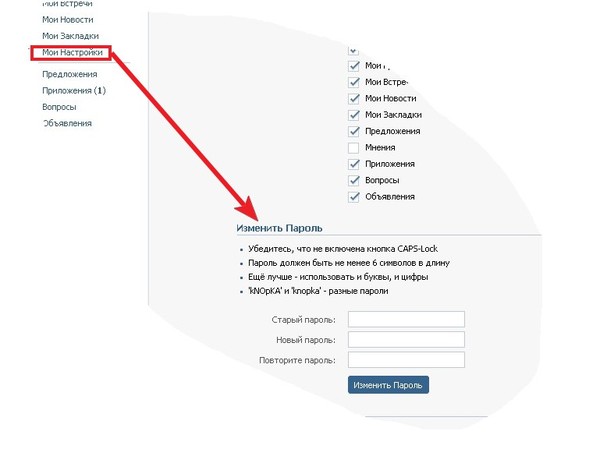 com\idxxxxxxxx.
com\idxxxxxxxx.
Заменить URL профиля:
1. В блоке «Адрес вашей страницы», в строке «Адрес…», после «…com/» набрать латиницей новый адрес(можно указать свою фамилию и имя).
2. Нажмите кнопку «Занять адрес…».
Приятного пребывания ВКонтакте! …
ВКонтакте — одна из самых интересных социальных сетей в Интернете. как и в любом подобном проекте, иногда нужно сменить пароль от учетной записи. Довольно часто пользователи сети просто не знают, как поменять пароль в контакте. На самом деле это не сложно. Главное, придумать надежный код, который непосвященному было бы сложно подобрать.
Для защиты страницы от несанкционированного использования в качестве пароля следует использовать комбинацию не только цифр, но и букв. Тогда узнать код будет проблематично. Количество символов должно быть не менее шести. Есть несколько способов изменить код. Попробуем разобраться подробно.
Просто поменять на новый
Это самый простой способ.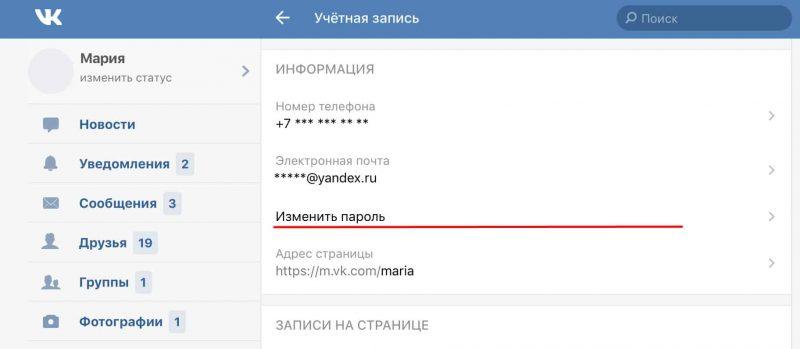 Подойдет тому, кто знает пароль, но просто хочет заменить его на новый.
Подойдет тому, кто знает пароль, но просто хочет заменить его на новый.
- Сначала вам нужно войти в свою учетную запись. То есть вводим те данные, которые вводили в прошлый раз. Если вы поставите галочку возле надписи «Чужой компьютер», после закрытия браузера программа не запомнит пароль, и при следующем входе вам нужно будет вводить данные заново. Также следует отметить, что в случае, когда логином является номер телефона российского оператора, не имеет значения, с какого знака вы начнете писать +, 7 или 8. Программа примет номер в любом формате.
- На странице слева есть строка «Настройки».
- После нажатия появится страница с дополнительными функциями.
- В графе «Общие» внизу экрана находим заголовок «Сменить пароль».
- В верхней строке вводим старый пароль, в середине пишем новую комбинацию, в нижней строке повторяем новый пароль.
- Нажмите «Изменить пароль». Готовый!
При такой неприятности возникает вопрос, как поменять пароль в контакте?
Когда нет телефона
Если у вас новая сим-карта или вы потеряли телефон, номер которого был привязан к странице ВКонтакте, решить проблему можно немного другим способом.
- Перейти на главную страницу»В контакте».
- Нажмите кнопку «Забыли пароль?»
- Появится окно для восстановления доступа к странице. Здесь не нужно заполнять пустую строку, но стоит обратить внимание на нижний абзац, где написано, если вы не помните данные или у вас нет доступа к телефону, то вам необходимо нажать здесь. Это именно то, что нужно сделать.
- Появится пустое поле, в которое нужно вставить скопированную ссылку на нужный аккаунт. Нажмите кнопку «Далее».
- Появится новое окно, в нем нужно заполнить пункты. Помимо письменных данных, в этом случае потребуется предоставить два изображения документа. Это обязательное условие. Если нет возможности загрузить нужные фотографии, вы не сможете узнать код страницы.
Когда программа постоянно требует платную смс для входа на страницу, велика вероятность, что это проделки обычного вируса. Чтобы узнать это, придется немного повозиться.
Заключение
Если при попытке зайти на страницу ВКонтакте сайт требует сменить пароль, то велика вероятность, что аккаунт был взломан и были отправлены какие-то сообщения. Выяснить, кто это сделал, вряд ли получится. Также следует отметить, что смена пароля в социальной сети абсолютно бесплатна. А если программа прощает отправку платного смс, то это мошенничество.
Выяснить, кто это сделал, вряд ли получится. Также следует отметить, что смена пароля в социальной сети абсолютно бесплатна. А если программа прощает отправку платного смс, то это мошенничество.
Видео о том как сменить пароль в контакте
Как сменить пароль на Facebook
Опубликовано
Защитите свою учетную запись Facebook от потенциальных хакеров
К Курт Кнутссон, отчет CyberGuy | Fox News
Facebook по-прежнему хорошо напоминает нам о днях рождения и делится особыми событиями в жизни. Я постоянно с подозрением отношусь к тому, что алгоритм Facebook предоставляет мне в ленте, которую он хочет, чтобы я использовал. Часто я получаю неожиданное сообщение от кого-то, кто выглядит как друг или, может быть, друг друга, и, не задумываясь, я нажимаю и тут же втягиваюсь.0005
Вы когда-нибудь нажимали что-то на Facebook или отвечали на сообщение только для того, чтобы узнать, что это не тот человек, которым вы его считали?
Платформа социальных сетей становится все более и более идеальным местом для злоумышленников, которые пытаются получить от вас личную информацию или, что еще хуже, размещать контент, который не принадлежит вам, на вашей общедоступной странице.
Вот почему вам нужно знать, как часто менять свой пароль на Facebook, и я покажу вам, как это сделать.
НАЖМИТЕ, ЧТОБЫ ПОЛУЧИТЬ БЮЛЛЕТЕНЬ КУРТА CYBERGUY, С СОВЕТАМИ, ТЕХНИЧЕСКИМИ ОБЗОРАМИ, ПРЕДУПРЕЖДЕНИЯМИ О БЕЗОПАСНОСТИ И ПРОСТЫМИ РЕКОМЕНДАЦИЯМИ, ЧТОБЫ СДЕЛАТЬ ВАС УМНЕЕ
Как часто я должен менять свой пароль на Facebook?Поскольку на платформе Facebook хранится так много личной информации, вам необходимо регулярно ее менять. Я рекомендую хотя бы раз в три месяца. И если есть какие-либо основания полагать, что ваша учетная запись была скомпрометирована, например, кто-то опубликовал сообщение от вашего имени, вы должны действовать быстро, чтобы восстановить контроль. Один из способов избежать попадания в эту кроличью нору — сохранить ваш пароль свежим и новым. Если вы не можете вспомнить, когда в последний раз меняли свой пароль на Facebook, то пришло время подумать об обновлении пароля без промедления.
РУКОВОДСТВО ПО ПОКУПКЕ НОУТБУКА: 5 ВЕЩЕЙ, КОТОРЫЕ СЛЕДУЕТ ЗНАТЬ, ПРЕЖДЕ ЧЕМ ИНВЕСТИРОВАТЬ
У вас должен быть надежный пароль, состоящий из заглавных и строчных букв, цифр и символов. Вы должны хранить свой пароль в надежном месте, чтобы вам не пришлось беспокоиться о том, что вы его забудете или он попадет в чужие руки.
Вы должны хранить свой пароль в надежном месте, чтобы вам не пришлось беспокоиться о том, что вы его забудете или он попадет в чужие руки.
Как изменить пароль Facebook с компьютера
- Войдите в свою учетную запись Facebook
- Нажмите на учетную запись 9Значок 0275 в правом верхнем углу страницы (где должно быть изображение вашего профиля)
- Выберите Настройки и конфиденциальность
- Выберите Настройки
- В меню в левой части экрана выберите Безопасность и вход
- В разделе Login есть опция Change Password. Нажмите кнопку Изменить в этом разделе
- Введите текущий пароль один раз, затем введите Новый пароль , который вы хотите использовать дважды в назначенных областях
- Нажмите Сохранить изменения
Поверните эту функцию Gmail Security On Asap
Как изменить свой фейсбук с вашим iPhone
44 ваш пароль Facebook с вашего iPhone не сильно отличается от изменения его с вашего компьютера. Вот что вы делаете:
Вот что вы делаете:
- Откройте приложение Facebook и убедитесь, что вы вошли в систему с учетной записью, для которой вы хотите изменить пароль
- Нажмите кнопку Меню Facebook — t три горизонтальные линии внизу справа
- Нажмите Настройки и конфиденциальность в нижней части экрана
- Теперь нажмите Настройки в верхней части экрана
- Нажмите Войдите в систему в разделе Security
- Выберите Change Password
- Введите свой текущий пароль , а затем два раза новый пароль для подтверждения в полях редактирования
- Нажмите на Сохранить изменения
Изменение пароля Facebook на Android также имеет очень похожие шаги. Имейте в виду, что многие телефоны Android немного отличаются друг от друга, поэтому эти инструкции могут быть похожими, но не точными для вашего телефона и версии программного обеспечения Android.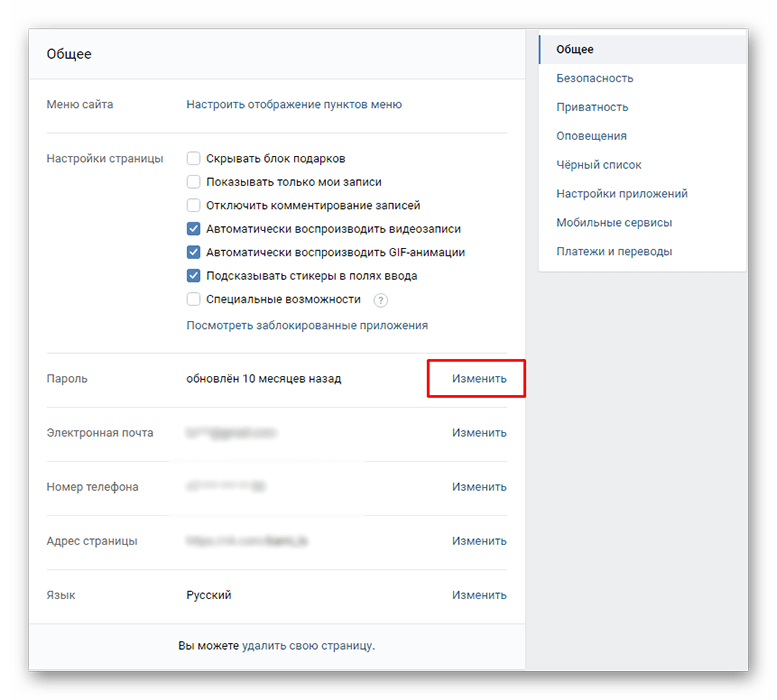
НАСКОЛЬКО НОВЫЙ ВАШ НОВЫЙ ТЕЛЕФОН?
Сделайте следующее:
- Откройте приложение Facebook и убедитесь, что вы вошли в учетную запись Facebook, для которой вы хотите изменить пароль
- Коснитесь трех горизонтальных линий на панели навигации в верхней части экрана
- Коснитесь Настройки и конфиденциальность
- Выберите Настройки
- Выберите Безопасность и вход в систему
- Коснитесь Изменить пароль
- Введите свой старый пароль и ваш пароль0274 новый один раз дважды для подтверждения в полях редактирования
- Нажмите Сохранить изменения
Как изменить пароль Facebook, если я не знаю текущий?
Ваш пароль Facebook должен быть достаточно простым для сброса, если к учетной записи привязаны адрес электронной почты или номер мобильного телефона. Вот что вам нужно сделать , если вы еще не вошли в свою учетную запись Facebook:
Вот что вам нужно сделать , если вы еще не вошли в свою учетную запись Facebook:
- На главной странице Facebook нажмите Забыли пароль?
- Введите свой номер телефона или адрес электронной почты оттуда
КАК СОЗДАТЬ ГРУППУ ИЛИ ВЫХОДИТЬ
Если вы уже вошли в свою учетную запись Facebook и хотите изменить пароль, но не можете его вспомнить:
- Нажмите значок Аккаунт в правом верхнем углу страницы (где должна быть фотография вашего профиля)
- Выберите Настройки и конфиденциальность выберите Security и войдите в систему
- В разделе Login есть опция Change Password. Нажмите кнопку Изменить в этом разделе
- Нажмите кнопку Забыли пароль? ссылка
- Выберите, как вы хотите, чтобы Facebook отправлял вам инструкции по изменению пароля (электронная почта или SMS-сообщение)
Помогли ли вам эти шаги? Дайте нам знать, если у вас возникли проблемы.

 Разработчики также рекомендуют использовать комбинации как минимум из 10-12 символов. Нажмите «Сохранить».
Разработчики также рекомендуют использовать комбинации как минимум из 10-12 символов. Нажмите «Сохранить».